들어가며
올해 6월 복직 후, 저는 약 5개월이라는 기간 동안 3번의 장비 교체가 있었습니다. 그래서 총 3번의 환경세팅을 해야 했었죠. 생각보다 시간이 오래 걸리기 때문에 정말 번거로웠던 경험이었습니다. 이 과정을 좀 줄일 수 있었으면 좋겠다고 생각하던 찰나에 팀장님께서 아주 유용한 VS Code 확장 프로그램을 소개해주셨습니다. 혹시나 저처럼 환경 세팅의 번거로움 속에서 고통받고 계신 분이 있다면 이 글을 주의 깊게 읽어주시길 바랍니다 :)
VS Code extension: Settings sync
Settings sync는 VS Code의 모든 세팅을 한 번에 동기화할 수 있게 해주는 유용한 extension입니다.
이 확장 프로그램은 내가 설치하고 설정한 모든 VS Code의 세팅 정보들을 github account에 저장합니다. 그래서 환경 세팅을 해야할 때 클릭 또는 단축기로 한 번에 모든 세팅을 업로드 하거나 계정에 있는 세팅 값을 다운로드 받을 수 있습니다.
All extensions and complete User Folder that Contains
1. Settings File
2. Keybinding File
3. Launch File
4. Snippets Folder
5. VSCode Extensions & Extensions Configurations
6. Workspaces Folder그럼 어떤 것을 동기화할까요? 내가 설정한 모든 세팅 파일, 단축기 키바인딩, 런치파일, Snippets Folder 그리고 설치한 확장 프로그램 뿐만 아니라 각각 개별적인 확장프로그램의 설정값들도 동기화를 해줍니다. 그래서 이 Settings sync만 활용한다면 그 어떤 PC에서 작업하더라도 내가 동일하게 작업했던 환경 그대로 한 번에 구축할 수 있습니다.
Settings sync 사용법
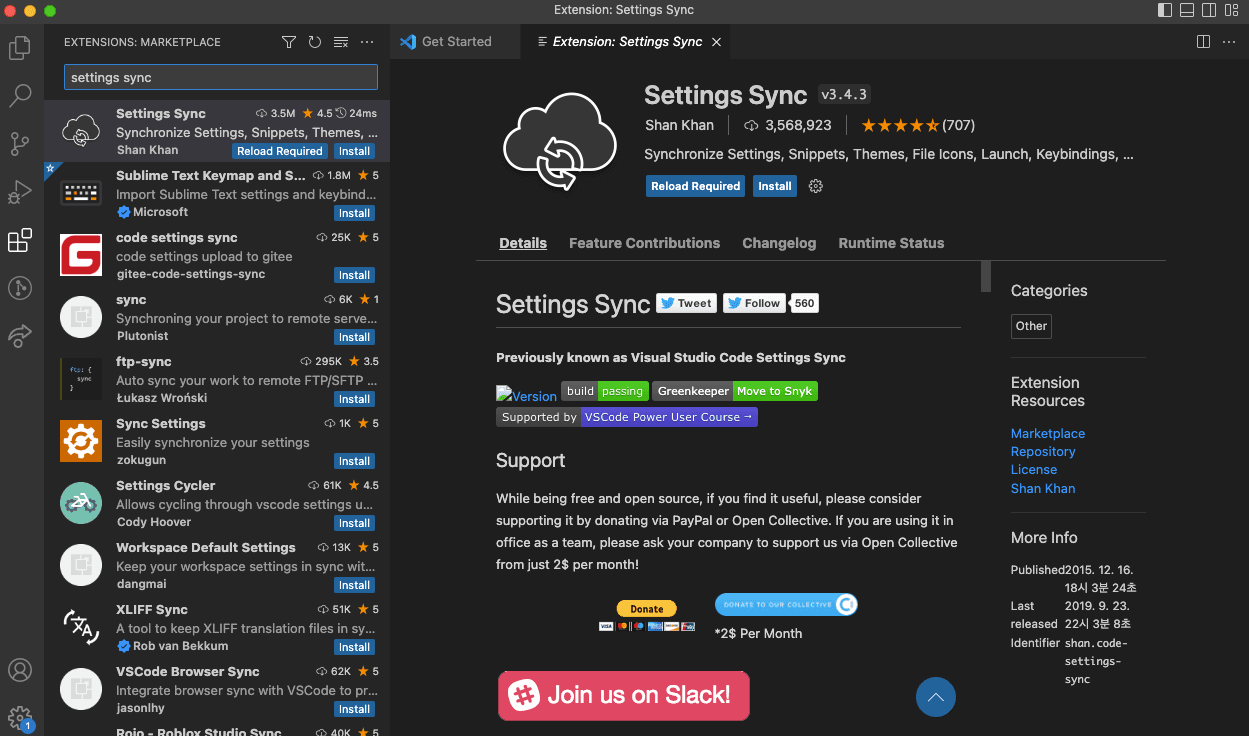
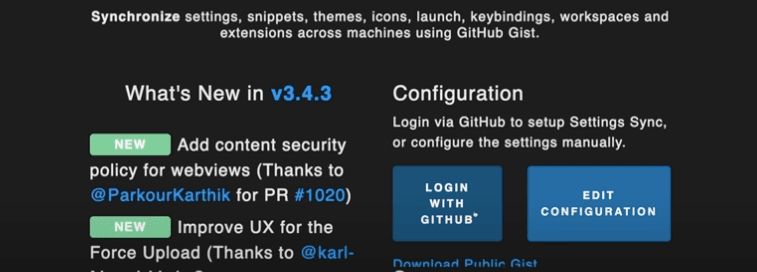
사용하는 방법도 어렵지 않습니다. extensions탭에서 Settings sync를 검색 후 install을 눌러서 설치를 해주면 웰컴 페이지가 나옵니다. 웰컴 페이지의 오른쪽을 보시면 github 로그인 버튼이 있고 그 버튼을 누르면 github에서 로그인 할 수 있도록 브라우저가 열립니다. 열린 브라우저에서 로그인한 후에는 Settings sync에 권한을 부여한다고 허락을 해주면 사용할 준비 완료입니다.
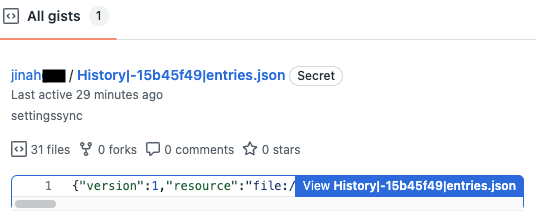
브라우저 창을 닫은 후에는 어떤 gist를 사용할 건지 설정하는게 있는데 github에서 gist생성을 하거나, 이미 있다면 기존에 사용하는 gist 아이디를 입력하시면 끝입니다. 저는 Settings sync용으로 gist를 하나 만들었는데 위의 이미지와 같이 gist 목록상에 나오는 것을 볼 수 있습니다.
// Upload
윈도우: Shift + Alt + U;
macOS: Shift + Option + U;
// Download
윈도우: Shift + Alt + D;
macOS: Shift + Option + D;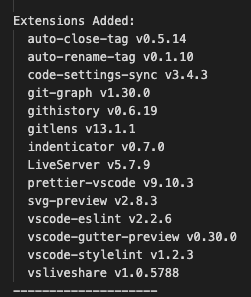
다시 비주얼 스튜디오로 돌아와서 이제 현재 설정을 Upload & Download 해봅시다. 간편하게 단축기를 사용하시면 됩니다. 저도 직접 해보았더니 제가 다운받았던 확장프로그램 그대로 이렇게 잘 업로드 되었다고 나오네요.
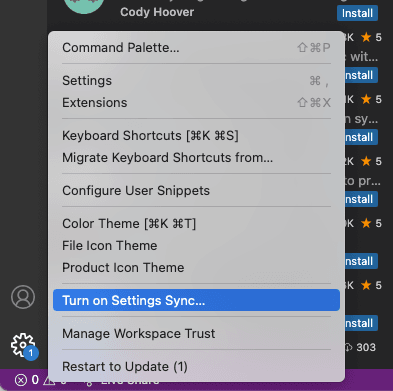
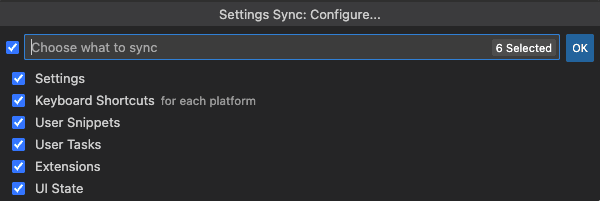
또한 추가로 내가 동기화하고 싶고 동기화하고 싶지 않은 것을 선택하여 세팅할 수도 있습니다.
VS Code 하단 좌측 세팅버튼을 눌러보시면 위의 사진과 같이 settings sync에 관련된 메뉴가 나오는데요. 보시면 내가 어떤 것들을 동기화하고 있는지 볼 수 있고 체크박스를 통해서 내가 동기화하고 싶지 않은 것을 끌 수 있습니다.
마치며
Settings sync는 이렇게 나의 생산력을 높여줄 수 있는 세팅을 딱 한번만 해두고 간편하게 어떤 곳에서든 동일한 환경에서 작업을 할 수 있도록 도와줍니다. 특히 프로젝트를 같이 하는 동료들과도 공유할 수 있어서 동일한 환경에서 작업해야하는 경우에도 아주 유용하게 잘 사용될 수 있겠죠? 꼭 사용해보시길 추천드립니다. :) 이제 장비교체도 두렵지 않게 되실 거에요!

